Assalamu'alaikum warahmatullah wabarakatuh
Apa itu OwnCloud ?
Selamat siang, kali ini saya akan share tentang cara membuat file awan (cloud) alias storage yang bisa kita akses hanya dengan bermodalkan internet. Namun kepemilikan File ini ya milik kita sepenuhnya, mirip seperti sebuah storage yang bisa diakses lewat internet.
OwnCloud ini berbasis tampilan web dan WEBDAV. Cloud ini bisa diakses oleh client/user yang menggunakan Windows, Linux, maupun MacOS. Owncloud juga dapat meng-sinkronisasikan storage user dengan storage server seperti cloud server pada umumnya (acer cloud, google drive, dll). Didalam owncloud juga tersedia beberapa fitur bawaan seperti pembaca PDF, email, kalender, bahkan peta. Kalau mau baca-baca lebih jauh tentang OwnCloud ini, bisa di klik disini : https://apps.owncloud.com/
Berikut adalah tutorial nya. Saya menggunakan Debian 8 Jessie dengan repository dalam negeri yaitu kambing.ui (biar dapet akses nya lebih kenceng kalau pake IP lokal). Ini adalah repository yang saya gunakan :
#KambingUI
deb http://kambing.ui.ac.id/debian/ jessie main contrib non-free
deb http://kambing.ui.ac.id/debian/ jessie-updates main contrib non-free
deb http://kambing.ui.ac.id/debian-security/ jessie/updates main contrib non-free
deb http://kambing.ui.ac.id/debian/ jessie-updates main contrib non-free
deb http://kambing.ui.ac.id/debian-security/ jessie/updates main contrib non-free
Buat yang baru install debian, ada baiknya anda menambahkan repository untuk debian anda. Cara nya sudah saya share di postingan sebelum ini.
Baiklah jika sudah, pastikan juga koneksi internet anda dalam keadaan yang saangggaaattt baik. Jadi gak nunggu lama. Dan pastikan IP Address anda sudah terkonfigurasi dengan baik. Tutorial konfigurasi IP address di Debian juga sudah saya share pada postingan sebelum ini.
Baik, lanjut tutorial nya.
Menambahkan Repository OwnCloud
Kita akan menambahkan repository OwnClod ke dalam /etc/apt/sources.d/ secara otomatis dengan perintah :
echo 'deb http://download.opensuse.org/repositories/isv:/ownCloud:/community/Debian_8.0/ /' >>
/etc/apt/sources.list.d/owncloud.list
/etc/apt/sources.list.d/owncloud.list
Install release key (entah ini apa) dari repository OwnCloud Official :
cd /tmp
wget http://download.opensuse.org/repositories/isv:ownCloud:community/Debian_8.0/Release.key
apt-key add - < Release.key
wget http://download.opensuse.org/repositories/isv:ownCloud:community/Debian_8.0/Release.key
apt-key add - < Release.key
Kita update, agar mendownload secara otomatis paket yang dibutuhkan oleh OwnCloud melalui repository tadi.
apt-get update
Cek Paket Yang diinstall oleh OwnCloud
Penasaran paket apa aja yang udah di download lewat repository OwnCloud ?? Jalankan perintah ini. BTW, ini hanyalah paket yang nantinya akan ada saat OwnCloud nya kita akses.
apt-cache search owncloud
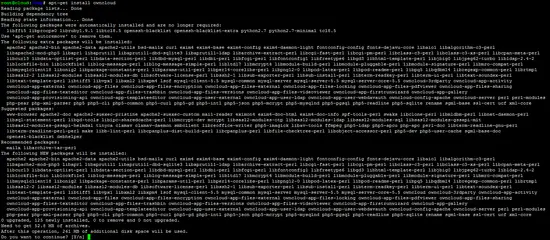
Pokoknya banyak ya
Install ownCloud
Yeayyy sekarang kita install OwnCloud. Check This Out :
Masukkan perintah berikut :
apt-get install owncloud
Nah dengan perintah ini, OwnCloud akan mendownload semua tools dan aplikasi yang dibutuhkan oleh OwnCloud seperti Mysql, apache webserver, php dll.
isikan "y" dan lanjutkan. Perjalanan panjang download pun dimulai.
Tidak lama, maka proses instalasi akan meminta password root untuk MySQL terbaru (tidak sama dengan password root debian juga tidak apa-apa). Saya akan mengisi "123" untuk password saya.
Menambah database MySQL
Sekarang kita tambah kan database untuk OwnCloud kita. Hehe, kirain dah tinggal pake, ternyata tambah-tambah settingan lagi. Lanjuutt.
Kita login terlebih dahulu ke MySQL nya dengan menjalankan perintah berikut ini :
mysql --defaults-file=/etc/mysql/debian.cnf
Nah tampilan MySQL bakal menjadi gini nih :
Masukkan perintah berikut untuk membuat database usernya. Karena database ini khusus untuk OwnCloud, kita akan menamai ini dengan "owncloud" database. Nah untuk passwordnya, anda bisa mengganti kata 123 dengan password yang anda mau (password yang baru kepikiran juga boleh). INGAT!!!! 123 ITU ADALAH PASSWORD !!!! BOLEH ANDA RUBAH!!!
CREATE DATABASE owncloud; CREATE USER owncloud@localhost IDENTIFIED BY '123'; GRANT ALL PRIVILEGES ON owncloud.* TO owncloud@localhost; flush privileges; quit
Kita akan membuat folder khusus untuk OwnCloud nya. Jadi, setiap file yang ada di OwnCloud, akan diletakkan di direktori ini. Pilihlah Direktori yang memiliki space yang lega. Kalau saya menggunakan direktory /var/owncloud biar cepet aja.
mkdir /var/owncloud
chown www-data:www-data /var/owncloud
chmod 750 /var/owncloud
chown www-data:www-data /var/owncloud
chmod 750 /var/owncloud
Sudah semua kan ?? setelah file sudah didaftarkan untuk Shell. Sekarang kita coba akses OwnCloud lewat browser karena OwnCloud menggunakan Interface ala Web. URL nya kurang lebih begini http://(IP Server kamu)/owncloud . Kalau ane sih begini http://192.168.5.115/owncloud dan kita akan segera memulai konfigurasi awal OwnCloud sebelum menggunakannya.
MANTAAAAAPPPP JIIIIIWWAAAA!!!!!!!!!!
Saya akan menggunakan settingan berikut :
-Username & Password
Username mah bebas. terserah deh. Mau pake Admin juga gapapa. Tapi saran ane mah jangan pake admin, nanti para hekel gampang bobolnya. Pake nama agan juga boleh.
- Data Folder
Ingat dengan Step terakhir sebelum ke Web Browser ? yang ada chown chown itu ? nah itu adalah folder yang telah kita sepakati untuk di share. Kalau anda ingin menggunakan folder lain, silahkan. Ane mau pake folder yang udah ane create susah susah :v.
- Database
Secara default, OwnCloud akan menggunakan SqLite sebagai mesin storage secara default (mesin databasenya). Tapi Pengolah database bawaan OwnCloud itu jelek, karena performa nya yang jelek (kecepatan, singkronisasi dll). Makanya saya menggunakan MySQL untuk Databasenya. Karena kita tadi sudah membuat database nya, sekarang kita tinggal singkronkan aja databasenya dengan OwnCloud, kurang lebih detail nya begini :
- Username: owncloud
- Password: (seperti yang anda set untuk MySql nya)
- Database name: owncloud
- Hostname: localhost
Klik Finish deh. Kalau ada yang gagal, coba ingat ingat di bagian passwordnya.
Jika selesai maka akan masuk kedalam tampilan Cloudnya. Ciiiieee:
Mengakses OwnCloud dengan SSL (https)
Mau konesi lebih aman ? anda bisa menginstal SSL untuk OwnCloud. Karena OwnCloud itu gak di amankan dengan SSL, ya mungkin bisa jadi hekel bisa spion apa saja yang anda lakukan dengan OwnCloud. Sekarang kita aktifkan SSL nya, nanti waktu mengakses owncloudnya hanya tinggal tambahkan https pada URL nya.
a2enmod ssl
a2ensite default-ssl
service apache2 restart
a2ensite default-ssl
service apache2 restart
Sudah selesai. Sekarang coba akses URL nya https://(IP OwnCloud)/owncloud . Nanti akan keluar keluar kek begini.
Dan anda akan kembali ke Cloud anda :
Sekian. Mungkin itu aja yang dapat saya share. Wabillahittaufiq walhidayah. Wassalamu'alaikum wr wb















jika sudah terinstal mysql mariadb sebelum nya apa akan terhapus dan install baru ?
ReplyDeletetinggal buat database nya aja
DeleteThis comment has been removed by the author.
ReplyDeletepenyimpanan data user per folder sharing itu disimpan di directory apa ya? kan kalo samba bisa kita atur letak nya, kalo owncloud apakah ada dan bisa?
ReplyDeletepenyimpanan data user per folder sharing itu disimpan di directory apa ya? kan kalo samba bisa kita atur letak nya, kalo owncloud apakah ada dan bisa?
ReplyDeletepada step "data folder", itu adalah direktori yang akan dijadikan letak data user per folder di owncloud.
Delete